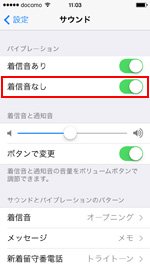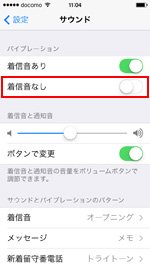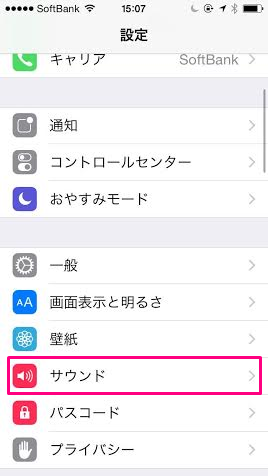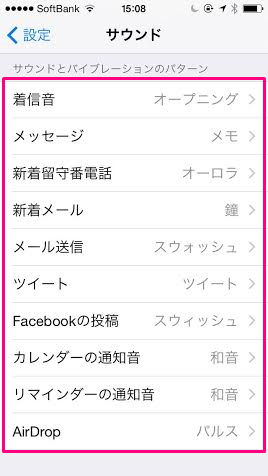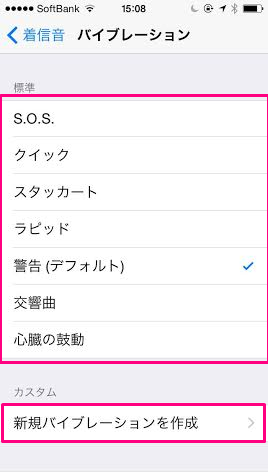ども、Apple Geekです!今回は初心者のための基本マニュアルであるiPhoneの音をマナーモードに設定する方法と解除する方法についてご紹介します。
iPhoneデビューしてみたは良いものの、マナーモードっていったいどうやってやるんだろうか?
ガラケーやAndroidスマホから乗り換えた際に、誰もがまず直面することが多いマナーモード設定。会議で音を鳴らして白い目で見られないようにしっかりマスターしておきましょう!
[the_ad id="12721"]
マナーモードの種類
iPhoneのマナーモードの種類は2つあります。
「バイブレータ無し」と「バイブレータ有り」です。
早速それぞれ解説していきましょう!
iPhone6s/6sPlusマナーモード基本設定
iPhone6s/6sPlusマナーモードに設定するには、端末左側面上部にある「マナーモード切替スイッチ」をオンにすることで可能です。


オレンジ色が見えている状態がマナーモード「オン」の状態です。
ただ、ここで1つ注意が必要なのが、マナーモードに設定したからといって全ての音が消えるわけではありません。以下でマナーモード時の音がオフになる機能を詳しく解説しているので、参考にして覚えておいて下さい。
マナーモード設定時にオフになる音たち
- 電話の着信音・メール送受信音
- キータッチ音
- ロック解除時の音
- SNSなどの投稿音
マナーモード設定してもオフにならない音たち
- カメラ・動画のシャッター音
- アラーム音
- タイマーの終了音
バイブレーター音の変更やバイブレーター音を消したいなど詳細な設定もできます。
バイブレーター音無し編
マナーモード+バイブレーターの音も消して完全無音にしたい場合は、以下の設定を行います。
この「着信音なし」のスイッチをオン/オフすることでバイブレーター音の切り替えができます。
バイブレーター有り・パターン変更編
バイブレーターのパターンを変更することもできます。
以上で基本的なマナーモード設定は完了ですが、カスタムの「新規バイブレーションを作成」では自分でオリジナルのバイブレーションを作成することができます。
カスタムするのが好きな方は挑戦してみてください♪
執筆者:Apple Geek